El informe Visión general de Market Explorer te ofrece una vista panorámica de la actividad del mercado desde un mismo lugar.
Puedes utilizar el informe Visión general para descubrir lo siguiente:
- El tamaño del mercado y el nivel de competencia
- Quién es tu principal competidor orgánico en tu industria
- Las tendencias del tráfico general de tu mercado y quién tiene la mayor cuota
- Una comparativa entre tu crecimiento y generación de tráfico con respecto al conjunto del mercado
- La ubicación de tu audiencia, y cómo te encuentra a ti y a tus competidores
Decide cómo recopilar tus datos
Cuando entras por primera vez en la herramienta Market Explorer, necesitas seleccionar cómo quieres que la herramienta recopile y organice tus datos. La herramienta ofrece 3 opciones:
- Crear lista: introduce un listado de hasta 100 dominios para crear un mercado personalizado. Aunque la herramienta hace recomendaciones de dominio, necesitarás tomar decisiones sobre qué dominios elegir.
- Encontrar competidores: introduce un dominio de inicio y permite que la herramienta seleccione competidores adicionales relacionados. Las sugerencias de competidores se basan en los resultados orgánicos de búsqueda.
- Analizar la categoría: elige entre 110 categorías de negocios y la herramienta recopilará datos para los principales 1.000 dominios en esa industria.
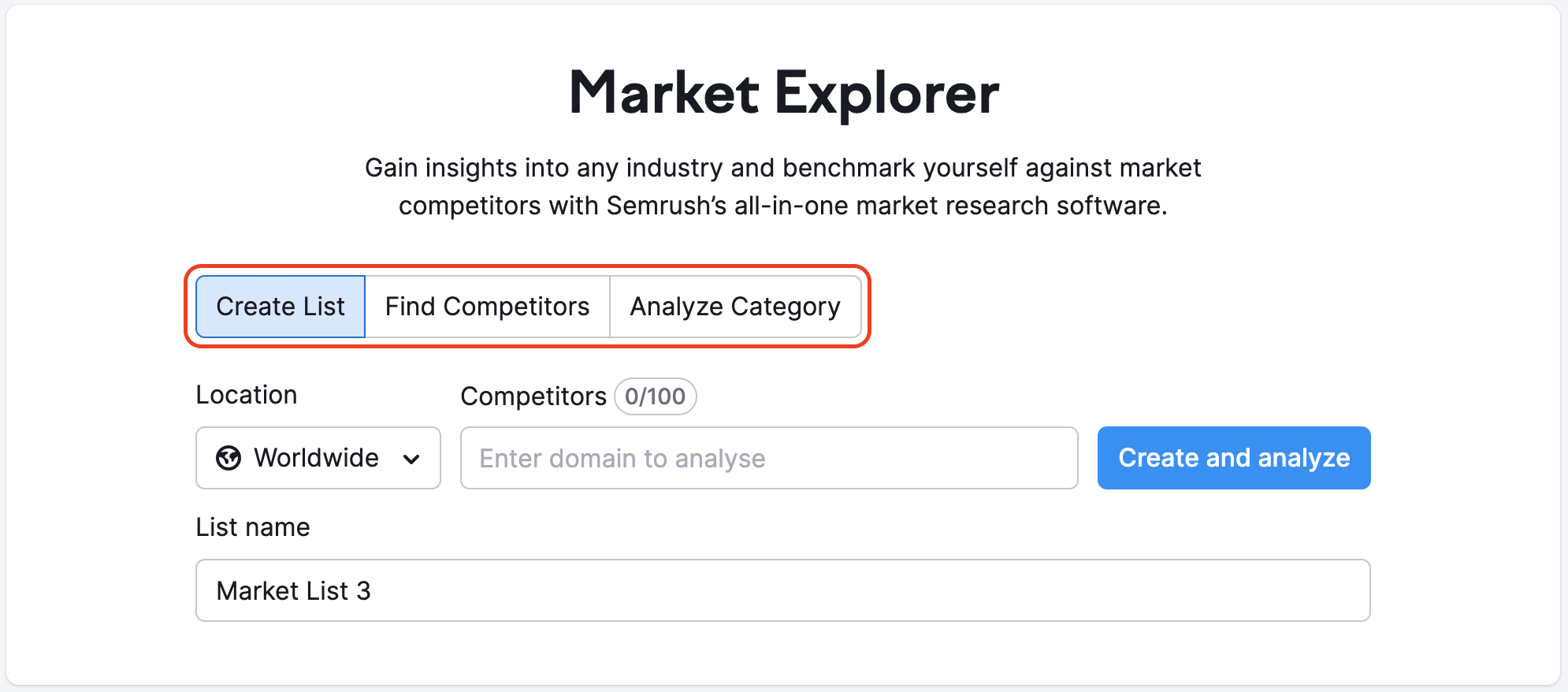
En cada opción tienes que seleccionar una ubicación geográfica (país, región o en todo el mundo). La opción Crear lista te permite ponerle un nombre a la lista y guardarla para un posterior análisis.
Una vez que has hecho tu selección, la herramienta te proporcionará un Informe de visión general desde donde puedes empezar tu análisis de mercado.
Nota adicional: también puedes usar Open .Trends de Semrush para analizar las posiciones de una web y datos de tráfico en toda la industria. Es una buena opción si no tienes una suscripción de .Trends o si solo quieres echar un vistazo rápido a las principales webs de un sector.
Utilizar el informe de Visión general
Hay varias opciones diferentes para visualizar el informe de visión general del mercado. Primero puedes alternar entre el dominio seleccionado, las listas guardadas y varias categorías de mercado.
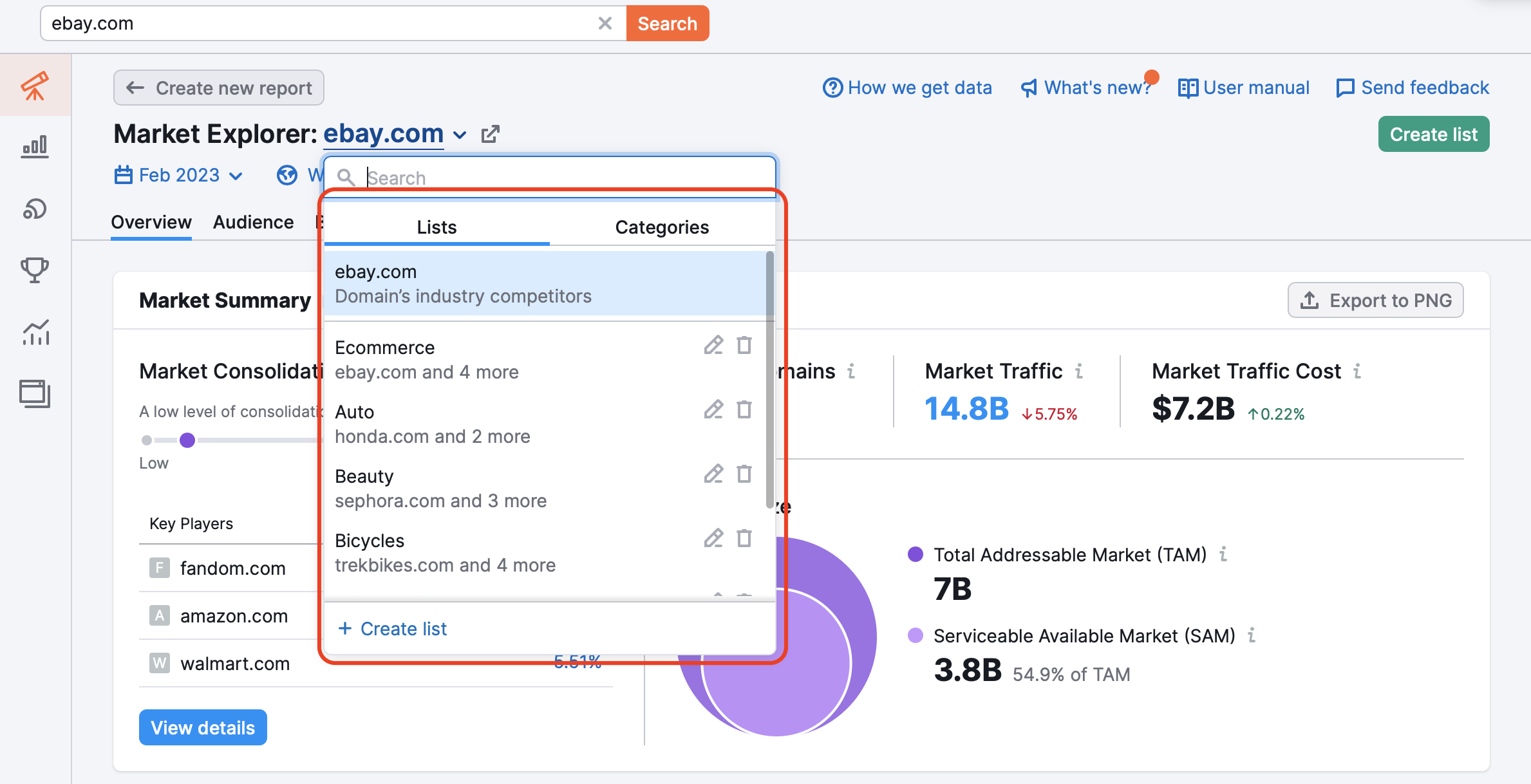
También puedes crear una lista nueva en cualquier momento utilizando el botón Crear lista en la esquina superior derecha de la pantalla. Después de hacer clic en el botón, aparecerá la pantalla de Crear lista. Elige un nombre para tu lista, selecciona una ubicación e introduce hasta 100 dominios que te gustaría analizar en el campo de Competidores. A continuación, puedes ver esta lista en Market Explorer e importarla a otras herramientas de .Trends.
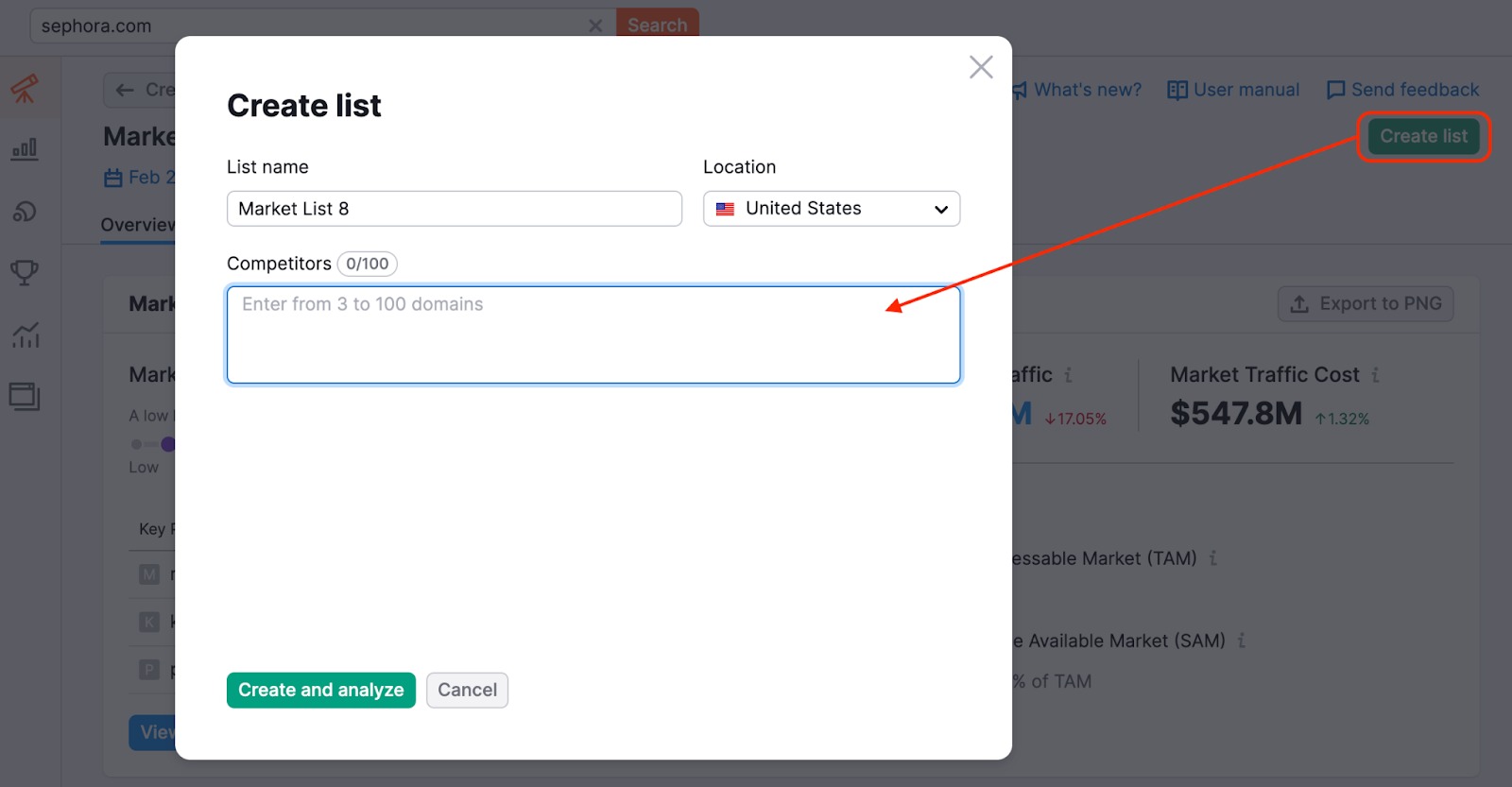
Por último, también puedes cambiar la base de datos del país que estás consultando (la vista está configurada por defecto en todo el mundo), o ver los datos históricos seleccionando un periodo de tiempo diferente, o utilizar la opción Periodos personalizados para filtrar los datos de varias formas.
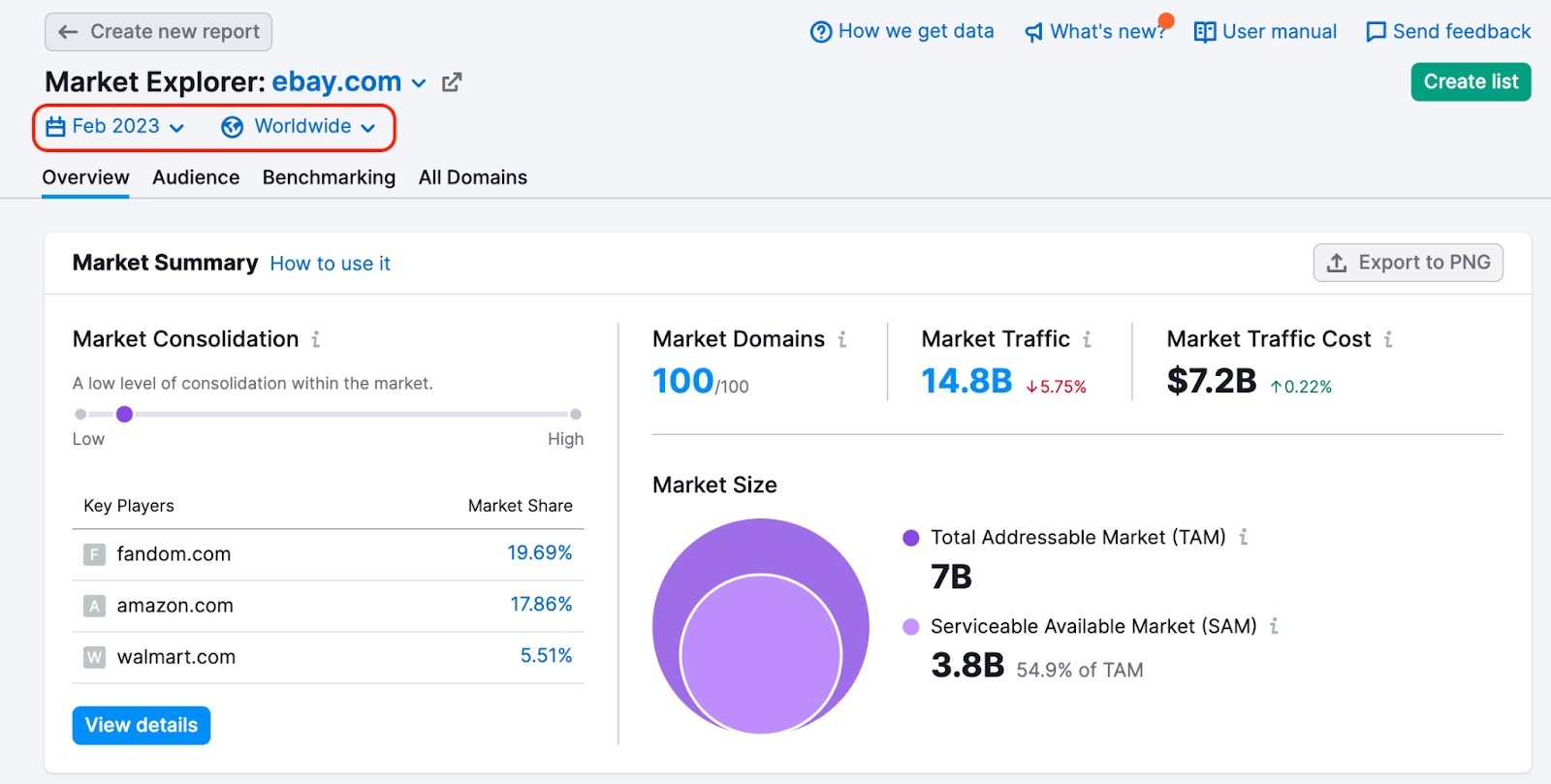
Para ver los datos de un periodo personalizado (dos meses individuales o dos periodos de hasta 12 meses), tienes que establecer el intervalo de fechas, marcar la casilla «Comparar con» (1) y seleccionar el segundo intervalo de fechas: puedes elegir comparar con el periodo anterior o el año anterior (2) o definir el periodo manualmente (3).
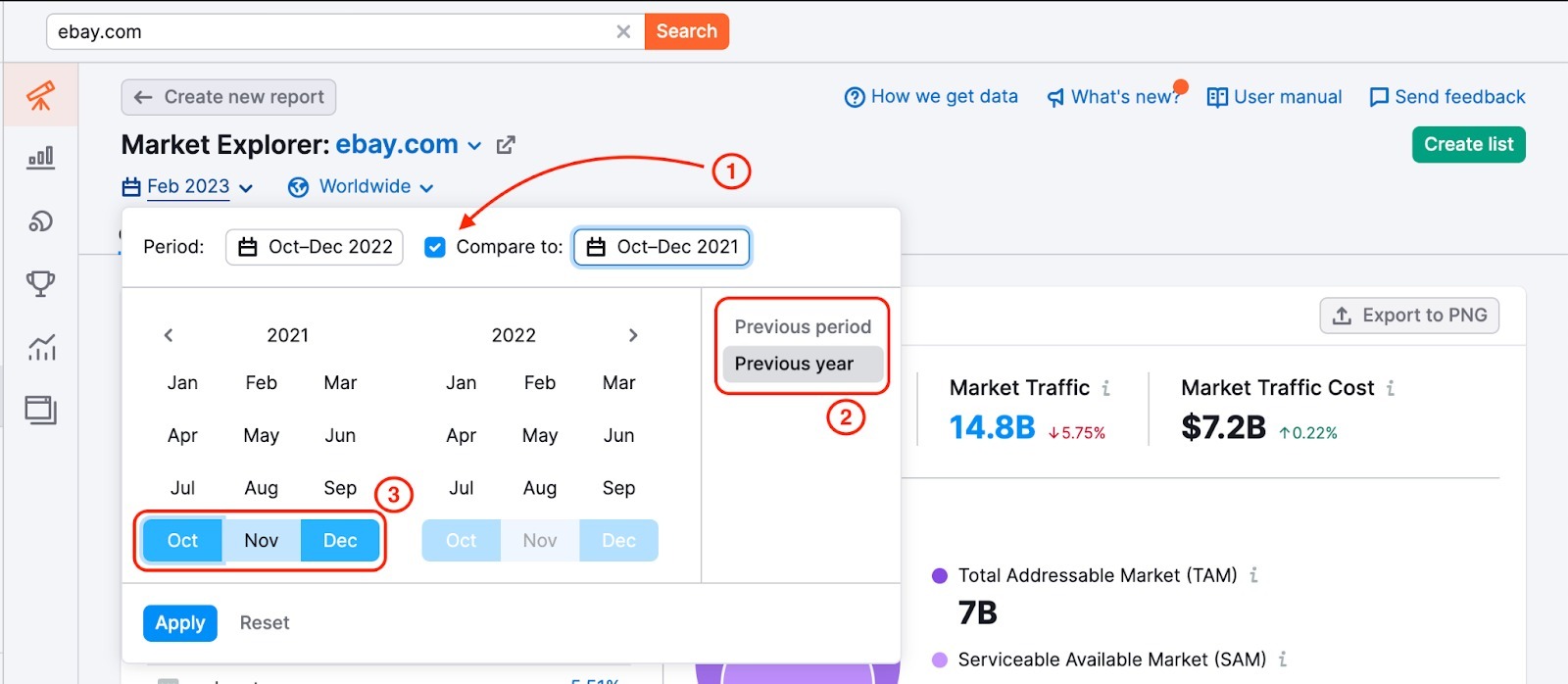
En los widgets, verás datos de los periodos que estás comparando.
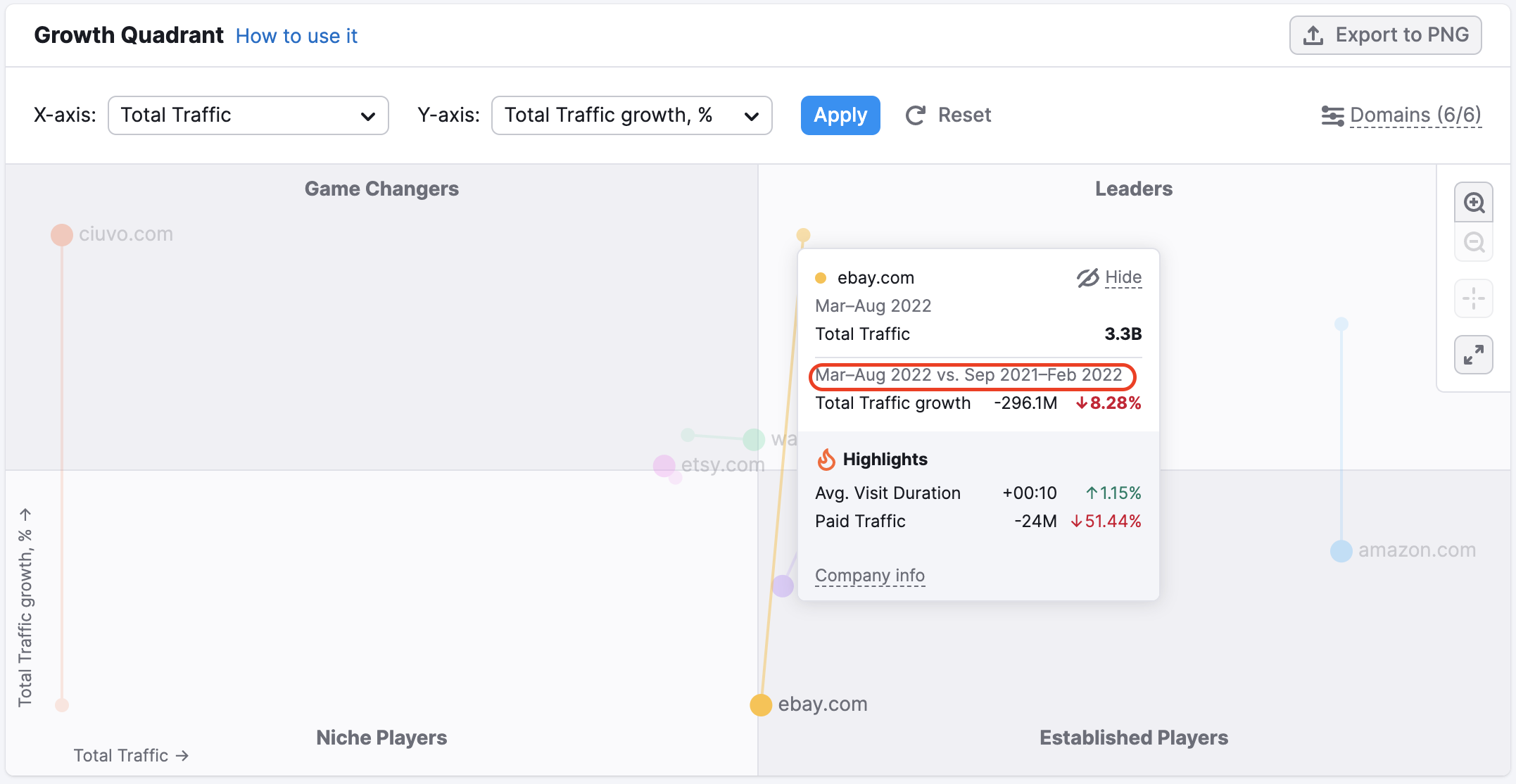
La capacidad de comparar periodos personalizados hace fácil analizar dinámicas estacionales e identificar más rápido las tendencias del mercado más complejas.
Visión general del mercado
Visión general del mercado es la primera sección del informe Visión general. Ofrece una variedad de métricas para ayudarte a evaluar rápidamente el estado del mercado. El objetivo de esta información es darte una visión amplia del mercado, incluyendo su tamaño, valor y nivel de competencia.
En la esquina superior derecha, descubrirás datos generales sobre el mercado, incluyendo:
- Dominios del mercado: el número de dominios del mercado seleccionado.
- Tráfico del mercado: el tráfico total de todos los dominios del mercado encontrados en el mes seleccionado.
- Coste del tráfico del mercado: la suma del coste estimado de todos los dominios del mercado posicionados por palabras clave orgánicas en el mes seleccionado.
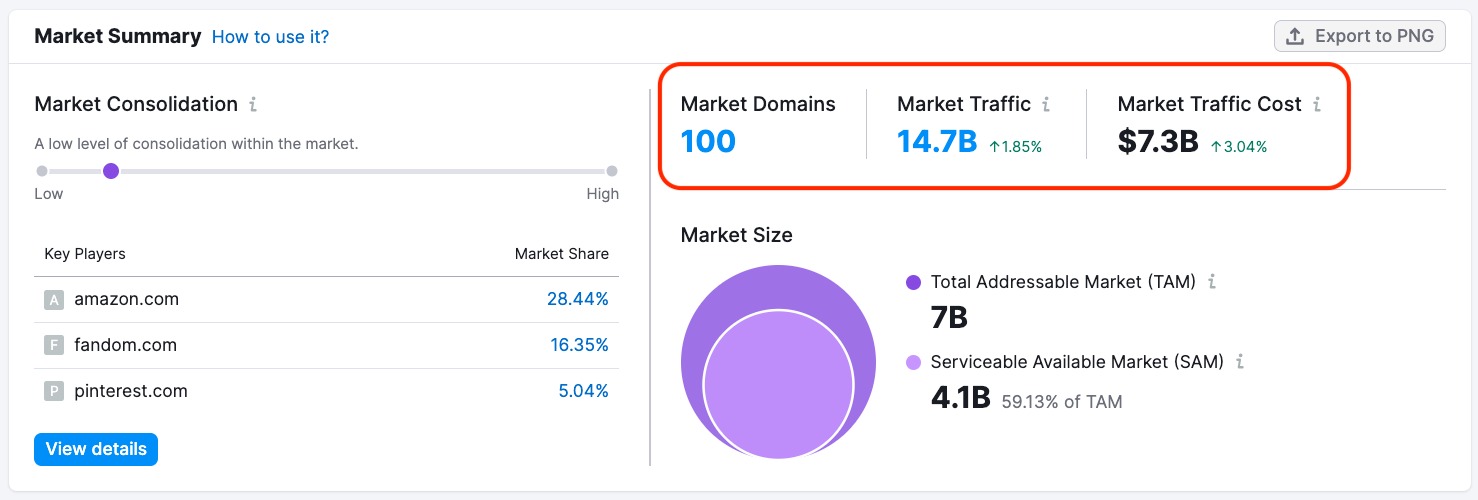
Consolidación en el mercado
En el lado izquierdo, encontrarás datos sobre Consolidación en el mercado. Esta parte de la herramienta puede ayudarte a entender cómo se distribuye la cuota de mercado total entre los actores del mercado.
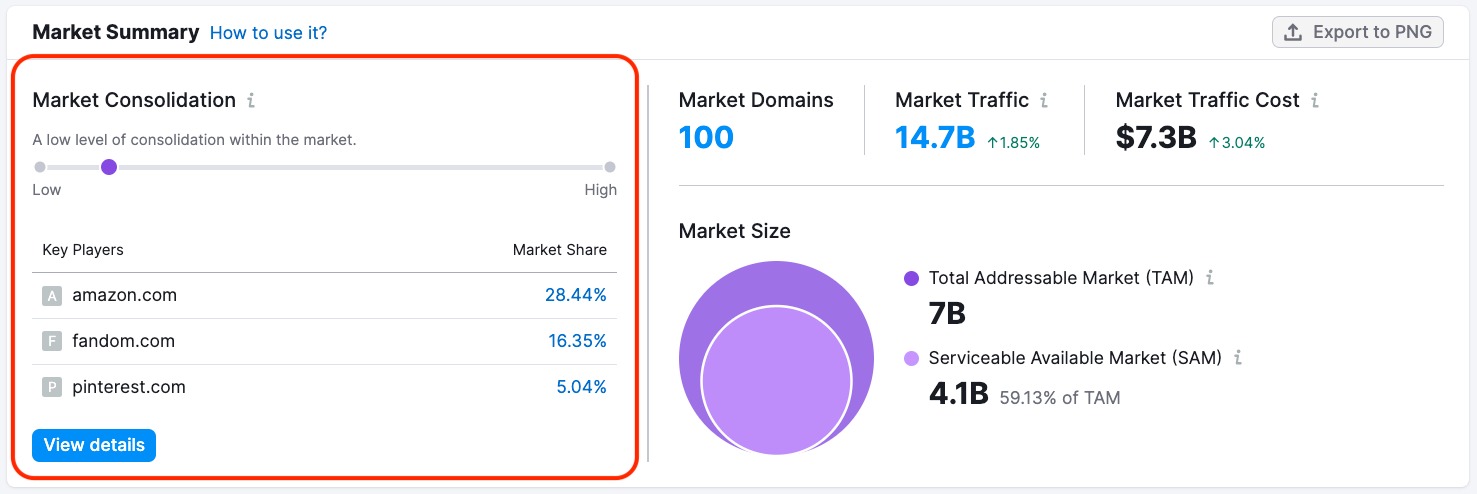
La escala va desde los niveles bajos de consolidación de la izquierda a los niveles altos de la derecha.
- Baja consolidación significa que la cuota total de mercado se distribuye entre un gran número de actores del mercado.
- Alta consolidación significa que uno o dos actores del mercado son dueños de la mayoría de la cuota de mercado.
Cuanto más altos sean los niveles de consolidación, más difícil será para los agentes más pequeños entrar y competir en dicho mercado.
Debajo de la puntuación de Consolidación del Mercado, el widget muestra a Jugadores clave en tu mercado. La métrica Market Share a la derecha del nombre del jugador refleja el porcentaje del tráfico de la web en comparación con el tráfico total de todos los dominios durante un mes seleccionado.
Al hacer clic en el botón azul «Ver detalles» te llevará a la sección de Dinámica de dominio vs Mercado para consultar más información sobre la cuota de mercado y las tendencias de tráfico.
Tamaño del mercado
Por último, la sección incluye un gráfico que representa el tamaño del mercado. Este gráfico te puede ayudar a entender mejor tu mercado objetivo.
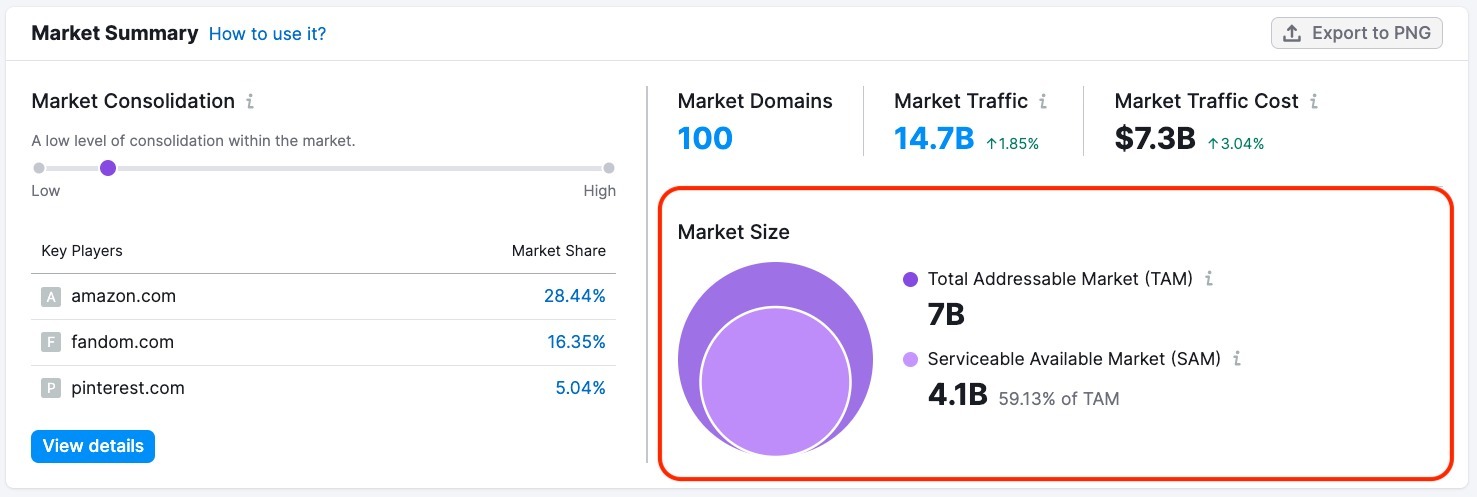
Tamaño del mercado es el número total de compradores potenciales en tu mercado. Es importante tenerlo en cuenta a la hora de lanzar nuevos productos, desarrollar estrategias comerciales o de marketing, o estimar el posible retorno de la inversión en un mercado concreto.
El diagrama de superposición se transforma en un gráfico cada vez que especificas un periodo de tiempo, de forma que sea más fácil rastrear cualquier cambio:
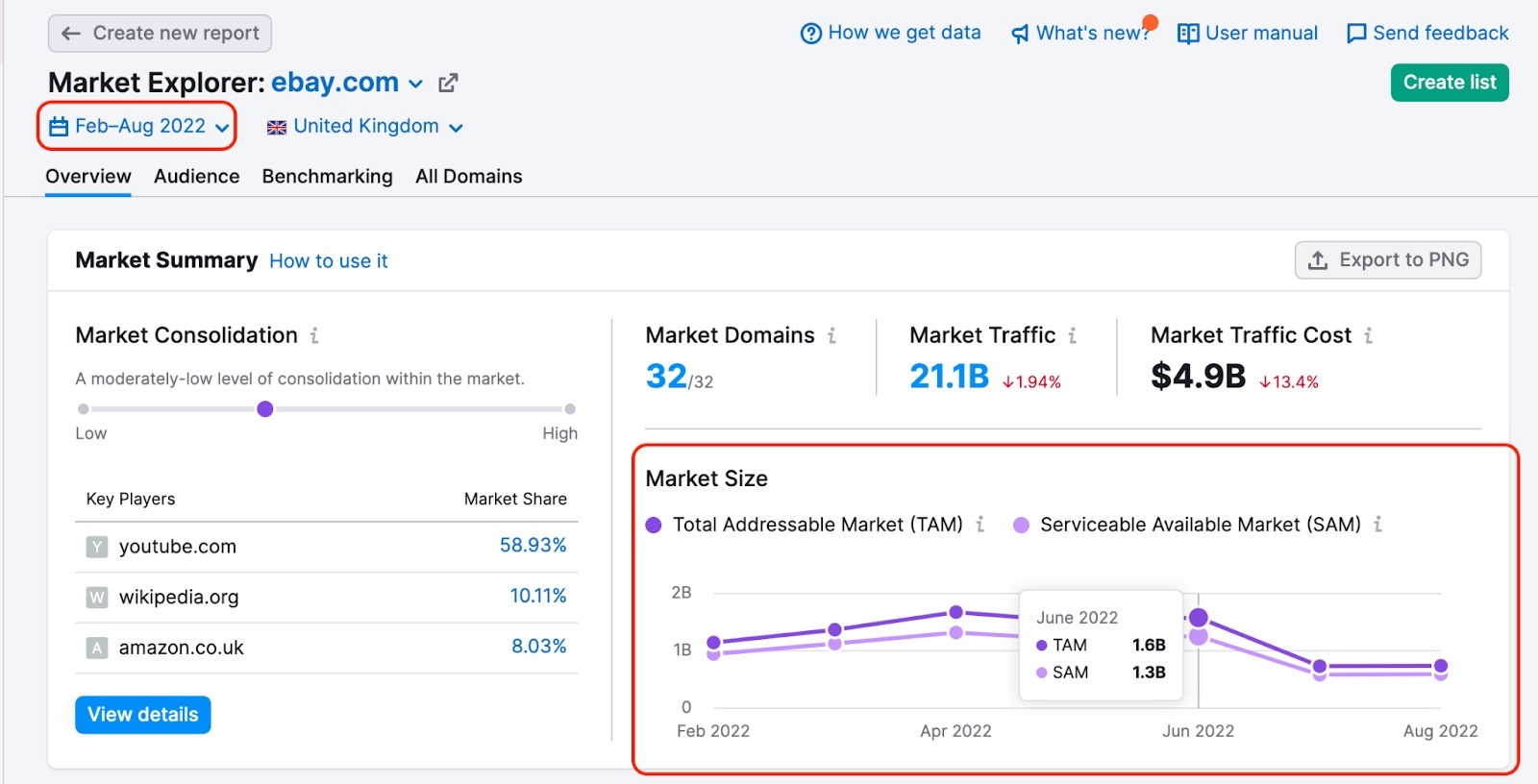
Para medir la demanda del consumidor, los mercados se dividen normalmente en tres categorías:
- Mercado total disponible (TAM)
- Segmento del mercado disponible (SAM)
- Segmento del mercado accesible (SOM).
Estas métricas reflejan la totalidad de la demanda o intención del consumidor en el mercado analizado. En Market Explorer, calculamos la demanda con volúmenes de palabra clave del mercado, así como el tráfico que generan.
TAM (Mercado total disponible) hace referencia a la demanda total del mercado de un producto o servicio. Representa el número máximo de ventas que tu negocio puede conseguir vendiendo productos o servicios en un mercado concreto, debido a que los consumidores pueden comprar un producto varias veces. Esta métrica tiene en cuenta la demanda de los potenciales consumidores, incluyendo:
- Aquellos que puede que no necesiten el producto en este momento, pero que lo necesitarán en el futuro (por ejemplo, pañales)
- Aquellos que necesitan o quieren consumirlo, pero no pueden permitírselo (por ejemplo, un coche nuevo)
- Aquellos que quieren productos de tu categoría general de mercado, independientemente de que tu empresa venda o no ese producto específico (por ejemplo, la demanda de ordenadores portátiles se incluiría en el TAM de un vendedor de televisores, ya que ambos venden productos bajo la categoría general de "electrónica")
TAM es más útil para evaluar objetivamente el potencial de crecimiento y escala de tu mercado.
SAM (Segmento de mercado disponible) refleja la cuota de consumidores del mercado total disponible (TAM) que necesita, quiere, puede permitirse y está lista para comprar un producto o servicio de tu categoría específica de negocio. SAM es toda tu audiencia objetivo.
SOM (Segmento del mercado accesible, cuota de mercado)* en la cuota de mercado que tu negocio puede abarcar de forma realista, teniendo en cuenta tu estrategia existente, las acciones de la competencia y las ventajas competitivas de tu empresa. Piensa en el SOM como en la base real de consumidores de tu marca o tu cuota de mercado.
TAM, SAM y SOM reflejan diferentes posibilidades para tu negocio: SOM determina cuánto puedes vender potencialmente en un futuro próximo, SAM muestra la cuota de mercado objetivo y TAM es el potencial de crecimiento.
* La herramienta Market Explorer no incluye SOM en estos momentos. Incluimos esta información para proporcionar una visión general del desglose del mercado.
Cuadrante de crecimiento
La siguiente sección dentro del informe Visión general es un gráfico llamado Cuadrante de crecimiento. Este gráfico esboza una imagen del panorama general competitivo dentro de tu mercado, mostrando dónde se encuentran cada uno de los competidores de tu lista de mercados durante un periodo determinado.
Si eres usuario de .Trends, tienes la opción de personalizar tu vista de varias maneras diferentes:
- Cambiando el periodo de tiempo y ubicación.
- Al activar las «Rutas de crecimiento» puedes ver el crecimiento de los actores del mercado en el periodo de tiempo seleccionado
- Definiendo ejes para analizar a los competidores desde diferentes perspectivas.
- Por ejemplo, para analizar la calidad del tráfico establece los ejes Tráfico total y Porcentaje de rebote.
- Para analizar la interacción de la audiencia, fija los ejes en Tráfico total y Tráfico medio. Duración media de visita.
- Para analizar el porcentaje estimado de sesiones que terminaron con una compra, selecciona Conversión en compras como parte del eje.
- Mostrando u ocultando determinados jugadores en la matriz.
- Visualizando en modo de pantalla completa o acercando o alejando el zoom.
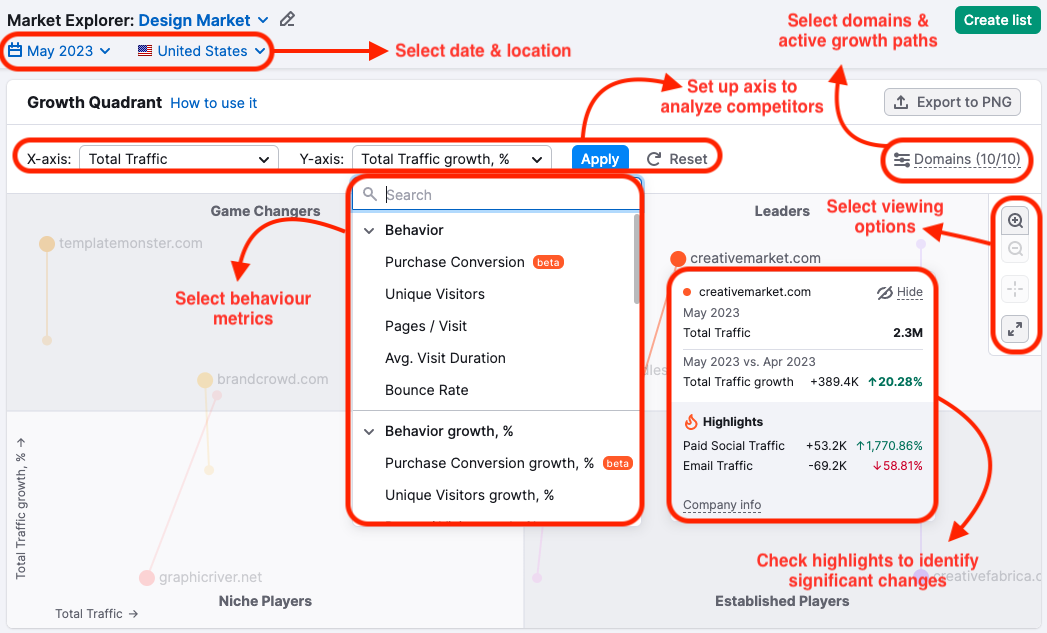
Como puedes ver, los dominios se dividen en cuatro cuadrantes:
- Empresas de nicho: webs con una cuota de mercado menor, en comparación con las demás y que crecen con relativa lentitud. Puede tratarse de nuevos competidores que aún están empezando, o de dominios que han perdido algo de impulso.
- Agentes de cambio: dominios que todavía tienen un volumen de tráfico relativamente bajo, pero una tasa de crecimiento fuerte, superior a la media del mercado. En otras palabras, estos dominios están creciendo rápidamente, y es posible que quieras vigilarlos.
- Líderes: dominios que no solo tienen un alto volumen de tráfico, sino que además siguen creciendo a un ritmo elevado en comparación con la media del mercado.
- Empresas establecidas: lo contrario de los Agentes de cambio, las Empresas establecidas tienen un alto volumen de tráfico, pero una tasa de crecimiento relativamente baja. Generalmente, estos dominios tienen un alto nivel de reconocimiento, llevan en la industria mucho tiempo.
Es importante señalar que cada dominio está ordenado en relación con los otros en el informe. En otras palabras, si ajustas la lista de dominios o el periodo de tiempo, puede que los dominios se ordenen de forma diferente.
Los dominios también pueden cambiar con el tiempo. Por ejemplo, si comparas los informes de distintos periodos, un Agente de cambio puede crecer lo suficiente como para convertirse en Líder, o puede perder impulso y volver a ser una Empresa de nicho. Puedes conseguir más información sobre estos cambios activando la vista de las rutas de crecimiento y pasando el ratón por encima de los puntos de inicio y finalización.
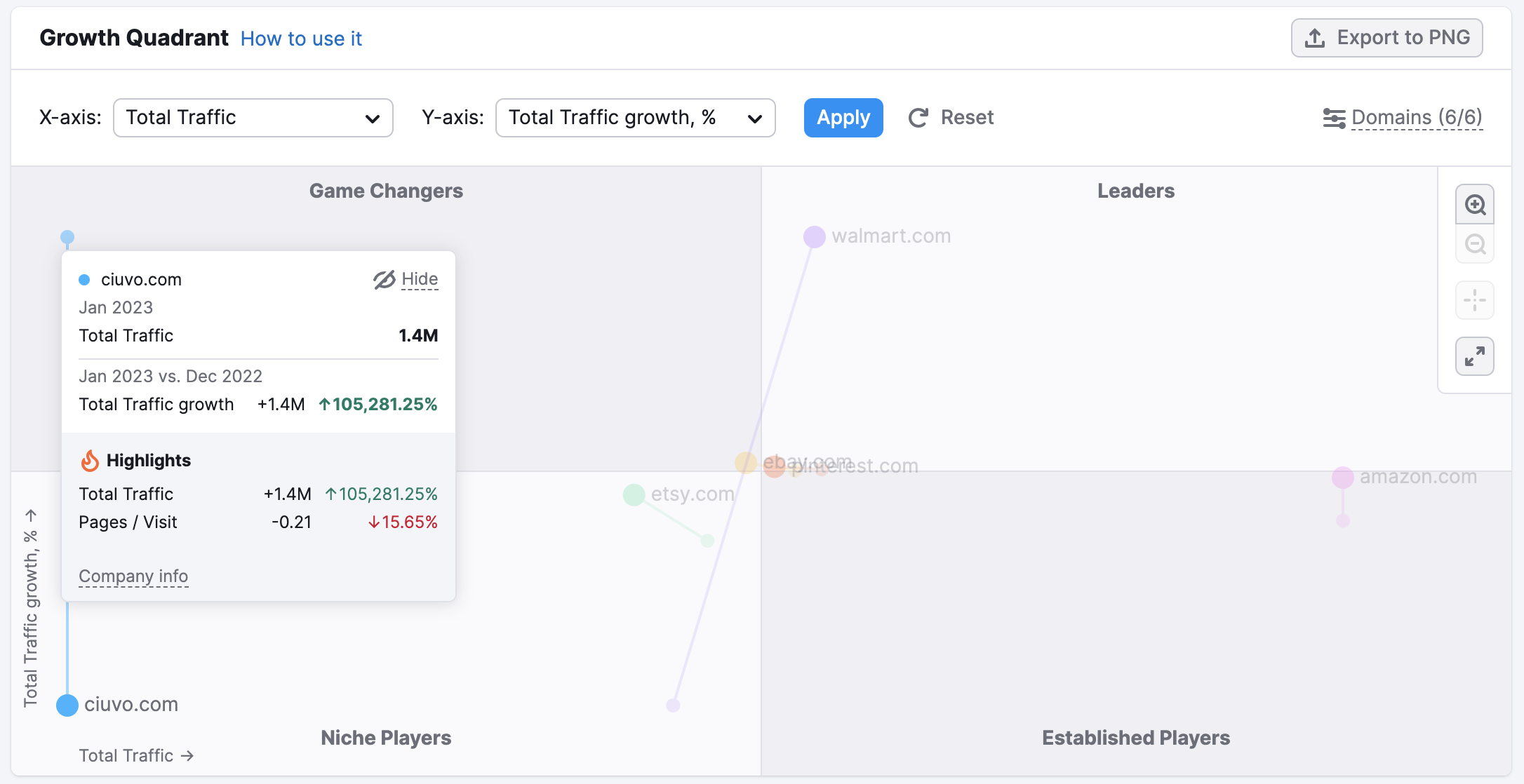
Principales palabras clave del mercado
El widget de palabras clave del mercado principal enumera las palabras clave principales que atraen tráfico a los dominios en el mercado analizado. Se muestra en forma de nube de palabras, lo que significa que las palabras clave más grandes son las que generan más tráfico y volumen de búsquedas. Para ver el volumen de búsqueda específico y las métricas de tráfico para una determinada palabra clave, coloca el cursor sobre ella y aparecerá una ventana.
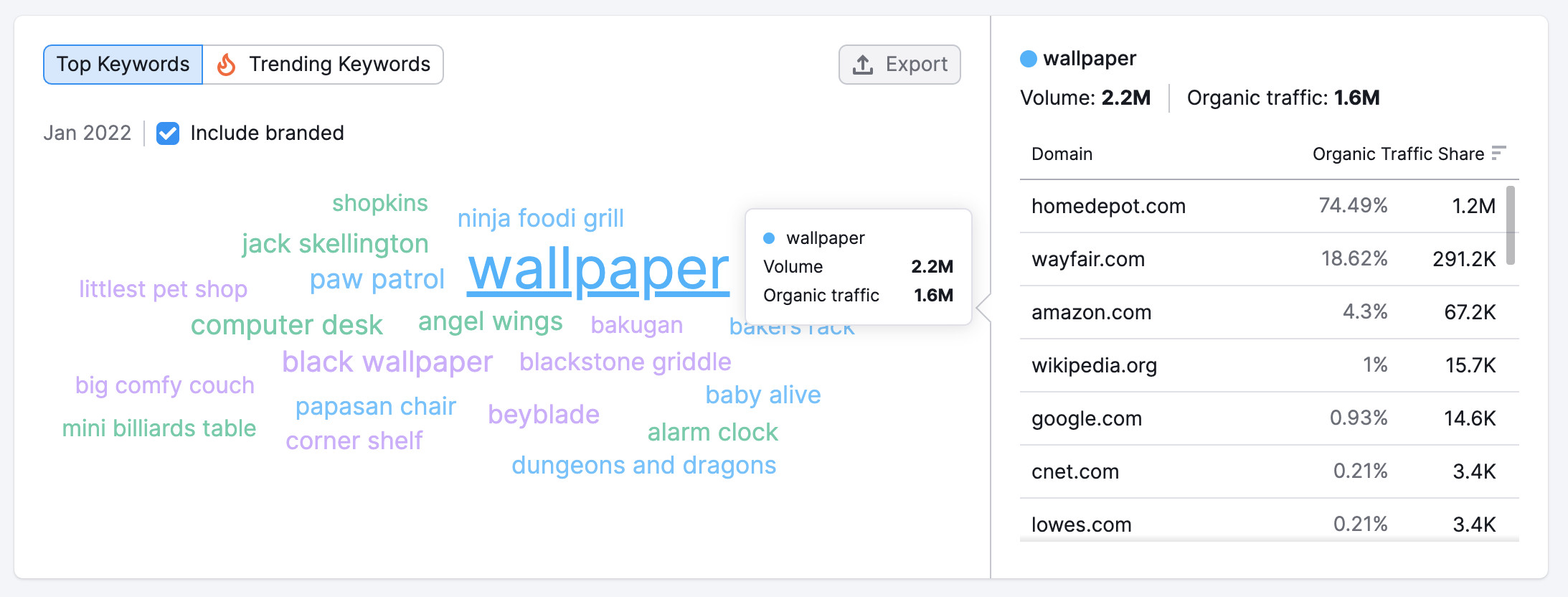
A la derecha de la nube de palabras clave del mercado, encontrarás un gráfico con datos de tráfico de palabras clave. Este gráfico muestra la cuota de tráfico orgánico generado por la palabra clave seleccionada para dominios dentro del mercado examinado. Haz clic en cualquier palabra clave de la nube de principales palabras clave del mercado para seleccionarla.
Haz clic en el botón "Exportar" para descargar tus principales palabras clave del mercado como un archivo PNG o CSV.
Dinámica dominio vs. mercado
La sección de Dinámica dominio vs. mercado del informe de Visión general analiza el rendimiento de un dominio frente al mercado en general. El gráfico mostrará datos automáticamente sobre cualquier dominio seleccionado en el widget de Visitas directamente a la izquierda del gráfico. Este gráfico es útil no solo para compararte frente a tus competidores, sino que también es interesante para compararte frente a tendencias de todo el mercado.
Participación en las visitas
La sección de Participación en las visitas te indica qué porcentaje de las visitas de todo el mercado tienen cada dominio durante el periodo de tiempo analizado. Puedes verlo en total, o puedes acotar los datos eligiendo entre tráfico Directo, Referido, Búsqueda orgánica, Tráfico de pago, Tráfico social orgánico, Tráfico social de pago, Email, Anuncios de display.
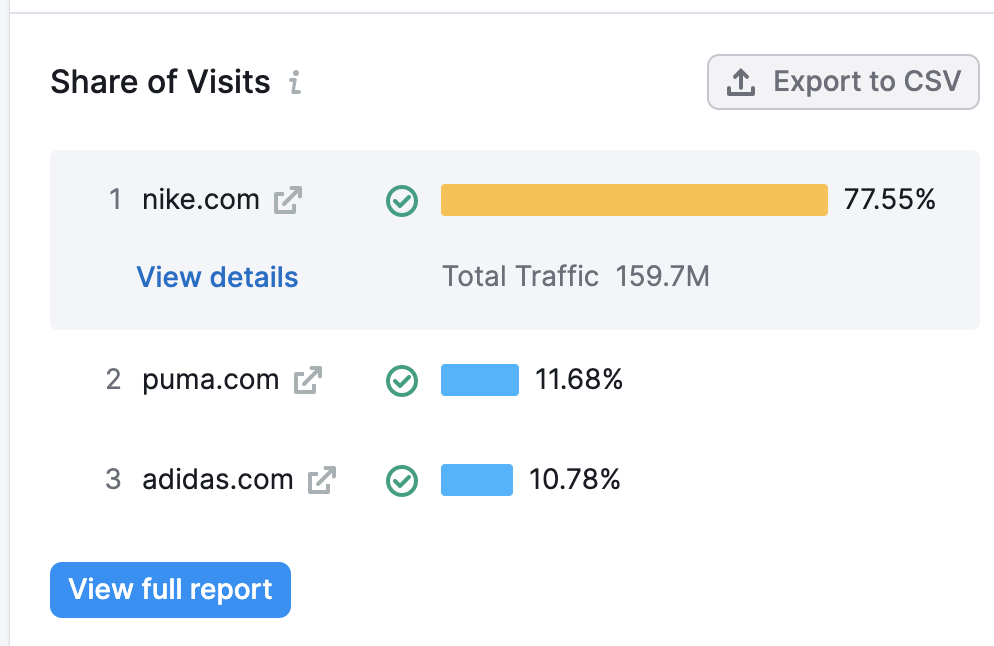
Si deseas usar estos datos en alguna otra parte como en un informe o una presentación, puedes exportar estos datos a un archivo CSV.
Tendencias del tráfico total
El gráfico Tendencias del tráfico total compara las tendencias de tráfico de tu dominio a lo largo del tiempo con las de todo el mercado durante el mismo periodo.
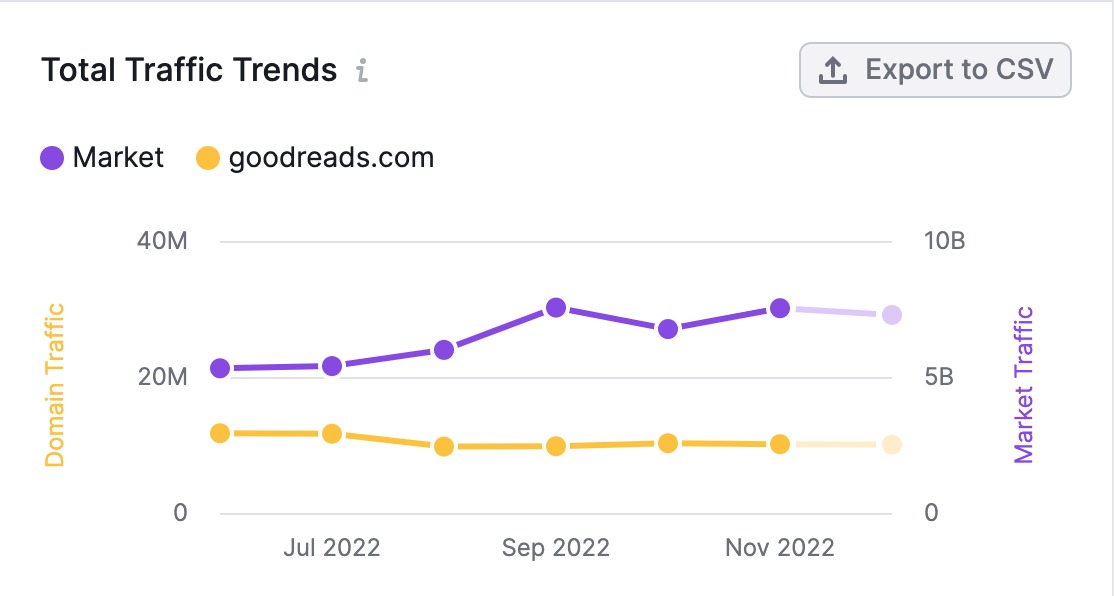
Cuando consultas este gráfico, el tráfico del dominio (indicado en la imagen a continuación en amarillo) se mide en el eje izquierdo. El tráfico general del mercado (en morado) se mide el eje derecho. Te permite comparar más fácilmente los cambios en el tráfico de tu dominio a lo largo del tiempo según las tendencias generales del mercado durante ese periodo, a pesar de las diferencias en el volumen.
Haz clic en "Exportar a CSV" para descargar estos datos y usarlos en otros lugares.
Estrategia de generación de tráfico
La Estrategia de generación de tráfico es un gráfico de barras que desglosa el porcentaje de tráfico generado por cada canal, en comparación con el mercado total.
Para ver el desglose numérico, todo lo que debes hacer es pasar el cursor por encima de la línea en la que estás interesado, como a continuación:
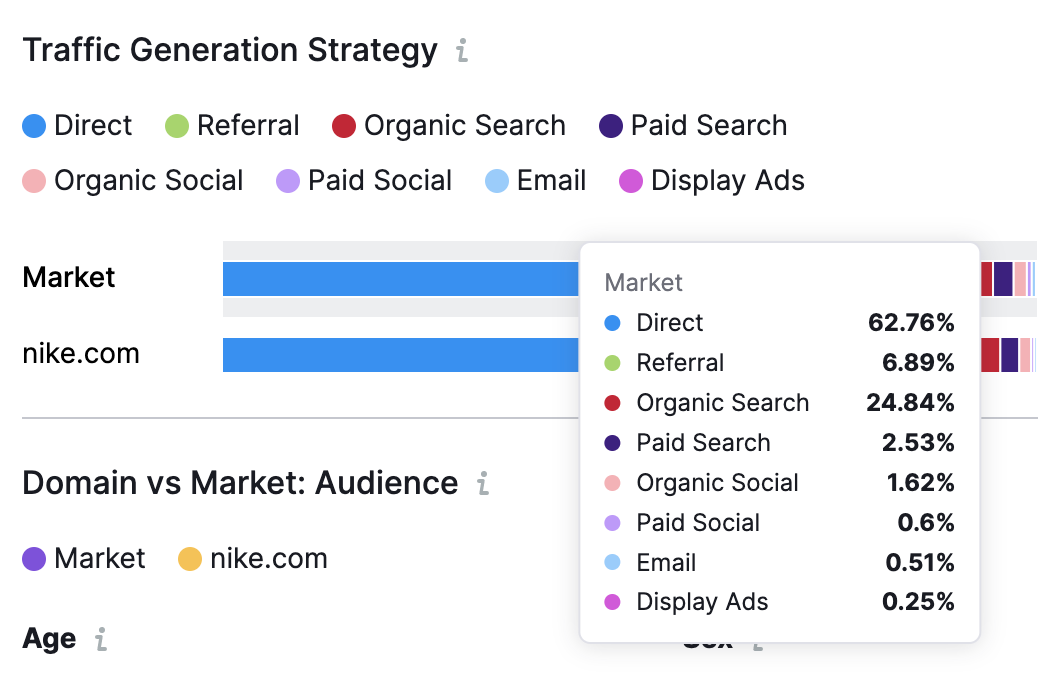
Dominio vs. Mercado: Audiencia
«Dominio vs. Mercado: Audiencia» desglosa alguna información básica sobre la demografía de la audiencia del mercado. Aquí, puedes conocer la proporción hombre-mujer de la audiencia, así como su distribución por grupos de edad.
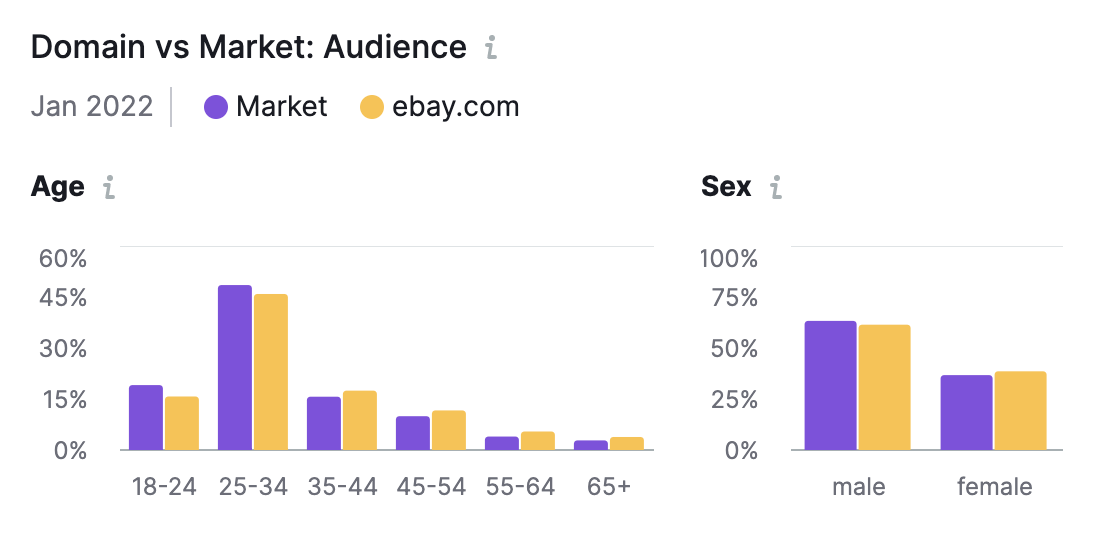
Si eres un usuario de .Trends, puedes encontrar más información detallada sobre la demografía de la audiencia en el informe de Demografía en la siguiente pestaña.
Distribución geográfica del mercado
La sección de Distribución geográfica del mercado te muestra los principales cinco países de los que procede tu audiencia en todo el mundo. Puedes ver estos datos por:
- Países principales: los países que acumulan la mayoría de los visitantes
- Principales cambios: los países con la mayoría de los cambios de tráfico comparado con el mes previo
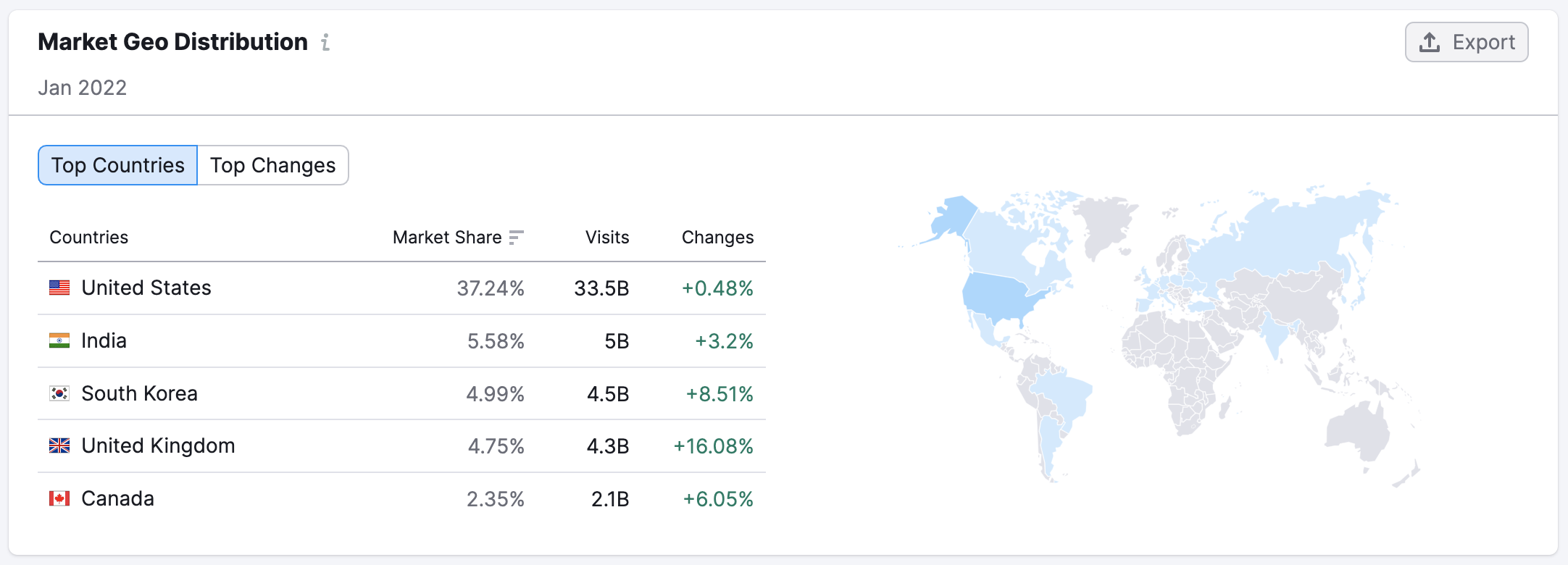
Puedes descargar los datos de distribución geográfica del mercado tanto en un archivo CSV como en un PNG. Simplemente, haz clic en «Exportar» y elige el tipo de archivo que prefieres.
Tráfico del mercado
La última sección del Informe de visión general es Tráfico del mercado. Este gráfico ilustra el tráfico total a lo largo del tiempo en todas las webs analizadas del mercado seleccionado, desglosado por canales. También puedes ver la previsión de tráfico en la parte gris del gráfico. Puedes pasar el ratón sobre esta parte del gráfico para más información. Las previsiones de tráfico se basan en las métricas del mes en curso hasta el momento y se actualizan una vez a la semana. Estas predicciones pueden ayudarte a adelantarte a las nuevas tendencias del tráfico y a preparar tu estrategia antes de que lo hagan tus competidores.
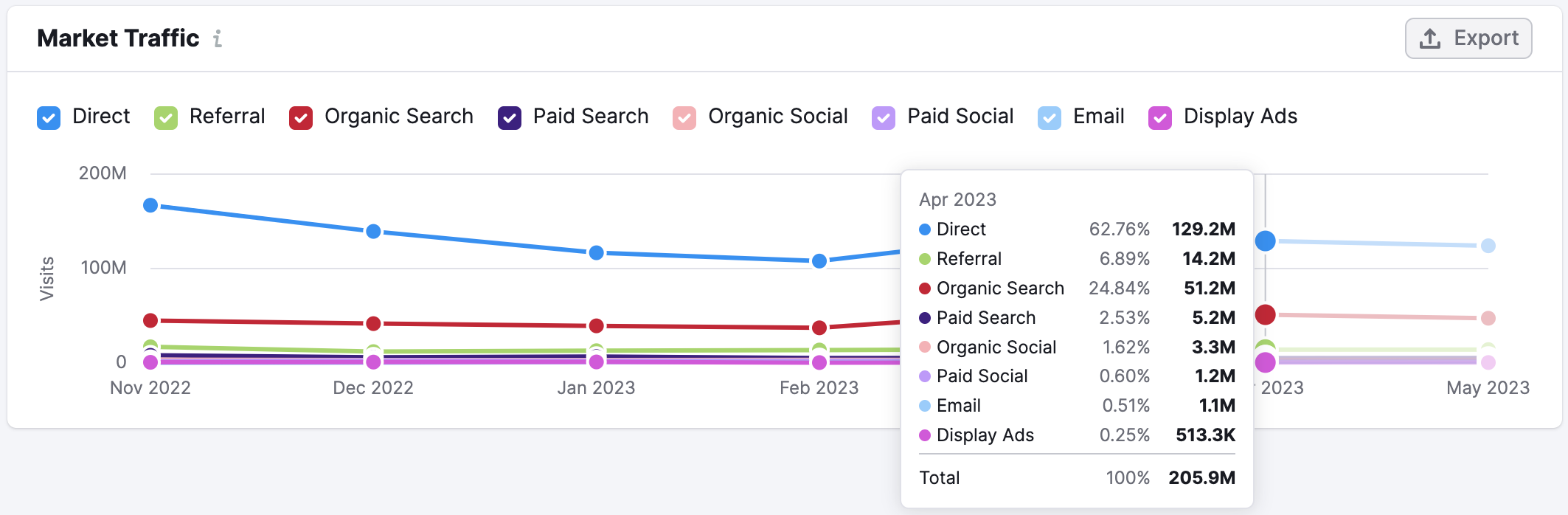
Puedes estimar su tamaño general de mercado (basado en la cantidad total de tráfico generado), ver cómo ha cambiado el mercado a lo largo del tiempo, y determinar qué canales son más eficaces para generar crecimiento. Puede proporcionar un contexto importante cuando analizas tu crecimiento general y cuando decides qué canales de tráfico necesitas desarrollar. Puedes desmarcar un canal si no quieres verlo en el gráfico.
Tienes la opción de descargar este gráfico en formato PNG o CSV haciendo clic en «Exportar» y seleccionando el tipo de formato que prefieres.